 Phần mềm diệt virus Norton của bạn đã hết hạn, nhưng khi bấm nút "Renew" để gia hạn thì cửa sổ nhập mã bản quyền không hiện ra, thay vào đó, phần mềm chuyển đến website của Norton yêu cầu bạn thanh toán bằng thẻ tín dụng (Visa/Master). Bài viết này sẽ hướng dẫn bạn cách sửa lỗi này
Phần mềm diệt virus Norton của bạn đã hết hạn, nhưng khi bấm nút "Renew" để gia hạn thì cửa sổ nhập mã bản quyền không hiện ra, thay vào đó, phần mềm chuyển đến website của Norton yêu cầu bạn thanh toán bằng thẻ tín dụng (Visa/Master). Bài viết này sẽ hướng dẫn bạn cách sửa lỗi này
Lỗi không gia hạn được bản quyền Norton - Không nhập được Key
Khi bạn bấm nút "Renew" hoặc nút "Subscrible" thì không thấy xuất hiện cửa sổ nhập mã key mà thấy hiện ra cửa sổ với dòng chữ: "Complete your renewal at the Norton store..." (xem hình dưới) đồng thời cửa sổ website của Norton hiện ra yêu cầu bạn thanh toán bằng thẻ tín dụng (Visa/Master)

Không thấy Norton hiện của sổ nhập mã key gia hạn mà hiện cửa sổ như trên
Nguyên nhân là từ phiên bản Norton 2018, phần mềm Norton đã dấu đi cửa sổ nhập mã key gia hạn khi người dùng bấm nút "Renew", để hiện ra cửa sổ nhập mã key gia hạn, bạn phải làm theo các bước như sau:
- Trên máy tính, bạn hãy mở phần mềm Norton lên. Tại cửa sổ chính của phần mềm Norton, bạn hãy bấm vào dòng chữ "Help" (nằm phía trên cùng của cửa sổ) (xem hình dưới)

Bấm nút "Help" phía trên cùng để gia hạn bản quyền Norton
- Cửa sổ "Help Center" của Norton hiện ra, bạn tiếp tục bấm vào dòng chữ "Enter Product Key" (xem hình dưới)

Bấm "Enter Product Key" để nhập mã bản quyền gia hạn Norton
- Tiếp tục, cửa sổ yêu cầu bạn nhập vào mã kích hoạt của Norton gồm 25 ký tự, bạn hãy nhập vào rồi bấm nút "Next" để hoàn thành việc gia hạn bản quyền Norton (xem hình dưới)
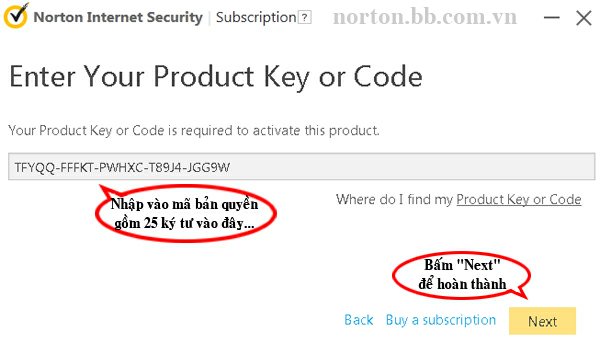
Nhập mã bản quyền Norton vào rồi bấm "Next" để kích hoạt
- Nếu sau khi nhập mã bản quyền, phần mềm hiện ra thông báo xác nhận như hình dưới thì bạn hãy bấm vào dòng "Use this key" để xác nhận kích hoạt bản quyền (xem hình dưới)
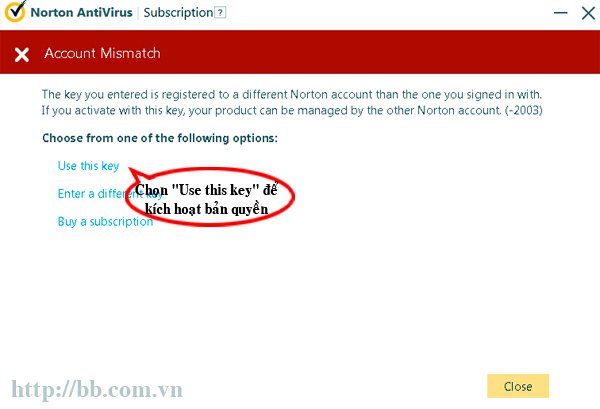
Xác nhận kích hoạt bản quyền Norton
- Chúc mừng! Bạn đã gia hạn thành công bản quyền Norton thêm 01 năm sử dụng. Bạn có thể kiểm tra bằng cách nhìn xuống dòng chữ "SUBSCRIPTION STATUS" ở dưới cùng của cửa sổ Norton sẽ thấy trạng thái là "Active" là được, xin chúc mừng! (xem hình dưới). Sau khi bạn sử dụng vài ngày và bản quyền được cập nhật trên máy chủ thì dòng chữ sẽ chuyển thành "SUBSCRIPTION STATUS: 365 Days Remaining" chính là số ngày sử dụng bản quyền của bạn

Bản quyền Norton đã được kích hoạt
Thông tin cần biết khi sử dụng Norton:
- Hướng dẫn cài đặt phần mềm diệt virus Norton
- Liên kết tải về bộ cài phần mềm diệt virus Norton
- Cách diệt virus hiệu quả với Norton
- Các tính năng của phần mềm diệt virus Norton
- Bảng so sánh tính năng của các phiên bản Norton
- Hướng dẫn cách gia hạn bản quyền Norton
- Hướng dẫn cách kích hoạt bản quyền Norton
- Mất, quên mã bản quyền Norton làm sao lấy lại được?
- Cách sao lưu Backup bản quyền Norton để cài lại máy
- Cách chuyển bản quyền Norton từ máy này sang máy khác
- Lỗi không cập nhật được Norton
- Cách xóa và gỡ bỏ hoàn toàn Norton
- Tổng hợp các lỗi và cách xử lý khi cài đặt và sử dụng Norton
CHÚ Ý: để được cảnh báo virus và được Tư vấn Hỗ trợ và nhận Key Download mới nhất của phần mềm diệt Virus này hãy Tham gia nhóm Facebook tại đây
Theo BB.Com.Vn
Các tin khác liên quan cùng chủ đề
- Cài Bkav Pro xong lỗi không chạy được cũng không gỡ bỏ được
- Lỗi không cài được ứng dụng và không Download được sau khi cài Bkav Pro
- Bkav tự động gia hạn, không nhập Key để gia hạn được
- Lỗi "Error: 8505,100" không kích hoạt được bản quyền Norton
- Norton gặp lỗi -6 - Server error không kích hoạt được bản quyền
- Lỗi không khởi động được Windows chỉ vào được Safe Mode sau khi cài đặt Bkav
- Sửa lỗi Norton mua tại Việt Nam không dùng được ở Nước ngoài
- Avira báo lỗi không kích hoạt được bản quyền "Invalid License"
- Bkav không diệt được virus, có cách nào xử lý không
- Dùng Bkav Pro không diệt được virus, hãy gửi yêu cầu hỗ trợ để được xử lý
- File GuardMailRu.exe có phải là virus không mà không xóa được
- Không gỡ bỏ cũng không cài đặt được Bkav Pro




















